在当今数字化的时代,联想作为知名的科技品牌,其设备在我们的生活和工作中扮演着重要的角色,USB 调试功能对于一些用户来说是一项关键的设置,但很多人可能并不清楚如何在联想设备上开启和关闭这一功能,让我们深入探讨这个热门的数码技巧。
我们需要了解什么是 USB 调试,USB 调试是一种允许计算机与移动设备之间进行更深入通信和数据交换的模式,通过开启 USB 调试,用户可以更方便地进行软件安装、数据备份、系统故障排查等操作。
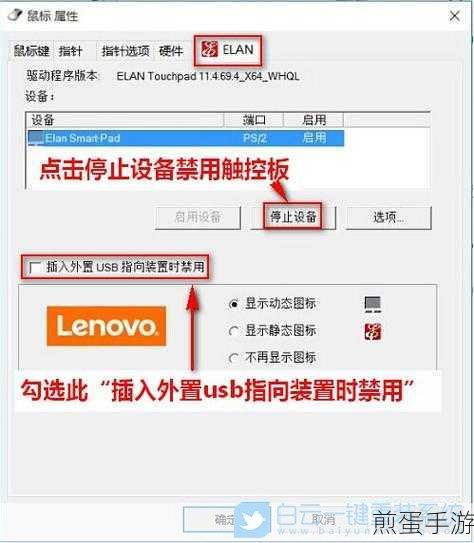
对于联想的手机设备,开启 USB 调试的步骤通常如下:
1、进入手机的“设置”菜单,这通常可以在主屏幕上或应用列表中找到。
2、在设置列表中,向下滚动并找到“关于手机”或“关于设备”选项。
3、在“关于手机”页面中,连续多次点击“版本号”或“内部版本号”,直到系统提示您已处于开发者模式。
4、返回到设置列表,此时您应该能够看到新出现的“开发者选项”。
5、进入“开发者选项”,在其中找到“USB 调试”并将其开关切换至“开启”状态。
需要注意的是,不同型号的联想手机可能在操作步骤上略有差异,但总体思路是相似的。
在什么情况下我们需要关闭 USB 调试呢?如果您的设备借给他人使用,为了保护个人隐私和数据安全,关闭 USB 调试是一个明智的选择,如果您发现设备出现异常,例如频繁弹出与 USB 连接相关的错误提示,关闭 USB 调试可能有助于解决问题。
关闭 USB 调试的步骤与开启类似,只需进入“开发者选项”,将“USB 调试”的开关切换至“关闭”即可。
在进行 USB 调试时,还有一些注意事项需要牢记,确保您的计算机上已经安装了联想手机的驱动程序,否则可能无法正常连接和进行调试操作,在进行与 USB 调试相关的操作时,要谨慎处理数据,避免误操作导致重要数据丢失。
了解如何在联想设备上开启和关闭 USB 调试对于充分发挥设备的功能以及保障数据安全都具有重要意义,希望通过本文的介绍,能够帮助您轻松掌握这一热门数码技巧,让您的联想设备更好地为您服务。
随着科技的不断发展,联想可能会对 USB 调试功能进行进一步的优化和改进,我们也期待着更多便捷、安全的功能能够出现在联想的设备上,为用户带来更好的使用体验,无论如何,掌握这些基础的操作技巧,将使我们在面对不断变化的科技潮流时更加从容和自信。







